如何关闭firefox安全选项,打开firefox浏览器,点击右上角三横线的图标,选择设置,点击隐私和安全,然后取消勾选安全项的相关内容。我的朋友想知道如何关闭firefox的安全项。下面小编为大家带来关闭firefox安全选项的教程。
firefox安全选项关闭教程
1. 单击三个水平符号
在firefox浏览器中,点击右上角的三短横线符号
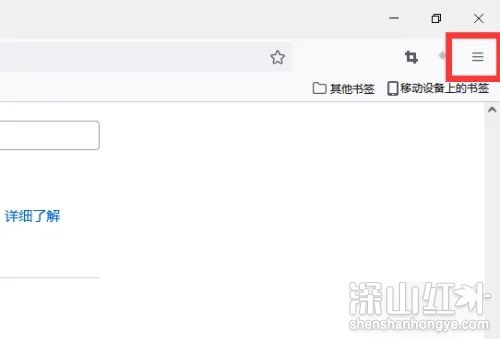
2.点击设置选项
在打开的选项中,单击“设置”选项
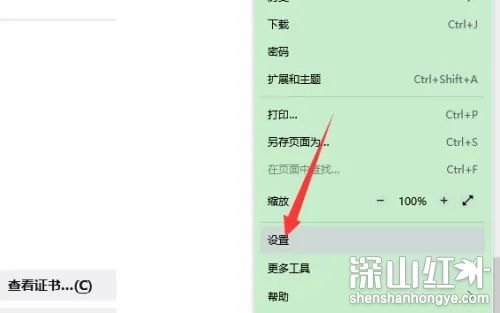
3. 单击隐私和安全选项
点击左侧的“隐私和安全”选项
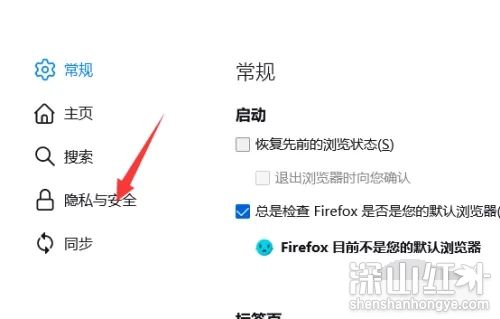
4.取消勾选安全项
将页面拉至安全设置,根据需要取消勾选安全下的相关项目
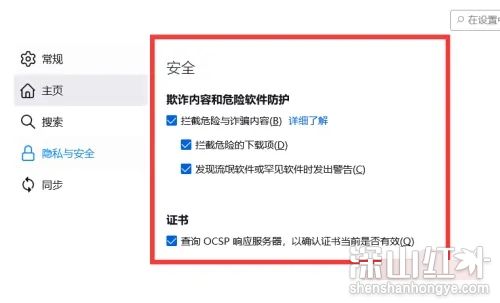
以上就是小编带来的firefox安全选项关闭教程。
分享到: